您是否正面臨 Mac 版 FaceTime 無休止的旋轉?您是否想通過 MacBook 與朋友或同事進行快速 FaceTime 通話,但無法登錄 FaceTime?您現在可以嘗試一些快速簡便的修復方法,以便立即享受 FaceTime 通話。
FaceTime 是 Apple 的應用程序和服務,可通過互聯網進行視頻和音頻通話。您和您的朋友或家人必須使用 Apple ID 登錄 FaceTime 應用程序。然後,您可以發起視頻通話或接收來自您認識的其他人的消息。它與 Google Duo、Facebook Messenger、WhatsApp、Skype 等其他視頻通話應用程序和服務高度相似。
FaceTime 是一款高度安全的應用程序,可在 Apple 設備生態系統(如 iPhone、 iPad、MacBook、iMac 等。它很少出現錯誤和故障。但是,它並非沒有問題。最常出現的問題之一是“無法在 Mac 上登錄 FaceTime”問題。如果您也遇到同樣的問題,請繼續閱讀。
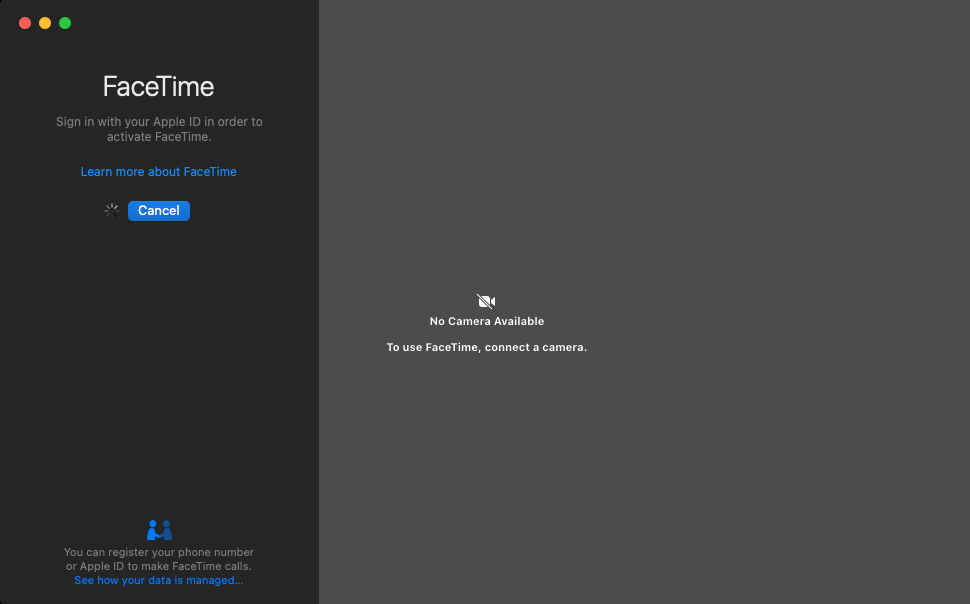
另請閱讀: Group FaceTime 不工作?今天有 8 種方法可以解決這個問題!
什麼是 Mac 上的 FaceTime 無法登錄錯誤?
無法在 Mac 上登錄 FaceTime 問題的屏幕截圖
有許多關於 Mac OS X 上 FaceTime 登錄問題的報告。FaceTime 和 Mac 用戶在其他 macOS 版本(如 Ventura、Monterey、Big Sur 等)上也遇到過它。當你是 FaceTime for Mac 標誌的受害者時-登錄問題,您會看到以下任何跡象:
登錄過程一直在旋轉,並且無法打開 FaceTime 主屏幕。您可能還會看到類似這樣的錯誤:“FaceTime 出現問題。你需要退出並再次打開 FaceTime。”
在大多數情況下,根本沒有跡象。 FaceTime 只是不會出現在它的主屏幕上,您可以從主屏幕上選擇聯繫人並在 Mac 上進行 FaceTime 通話。對於Mac版FaceTime的所有此類登錄問題,您可以嘗試以下故障排除方法來成功登錄FaceTime。以下大部分方法在 Mac OS X 之後的所有 macOS 版本上都可用,並且在 macOS Ventura 之前有效。讓我們開始吧!
另請閱讀:Mac 版 FaceTime 無法正常工作,修復
1。檢查 FaceTime 服務狀態
無法在 Mac 上登錄 FaceTime 的最常見原因是 FaceTime 服務目前已關閉。只需訪問 Apple System Status 門戶,查看 FaceTime 服務狀態指示燈是否為綠色。如果為綠色,請嘗試以下故障排除方法。如果它是黃色或紅色,請等待 Apple 恢復 FaceTime 服務。
2.確認您在受支持的國家/地區
FaceTime 並非在所有國家/地區都可用。如果您當前在不受支持的國家/地區使用互聯網,則登錄嘗試將失敗。訪問此Apple 門戶網站,查看 Apple 是否在您所在的國家/地區提供 FaceTime 服務。
3。強制退出 FaceTime
當您在 Mac 上強制關閉應用程序時,操作系統會在您下次打開該應用程序時重建其所有數據。這消除了緩存數據缺陷的可能性。操作方法如下:
從 Spotlight 打開活動監視器。在搜索 框中鍵入FaceTime。 雙擊 FaceTime 相關進程。 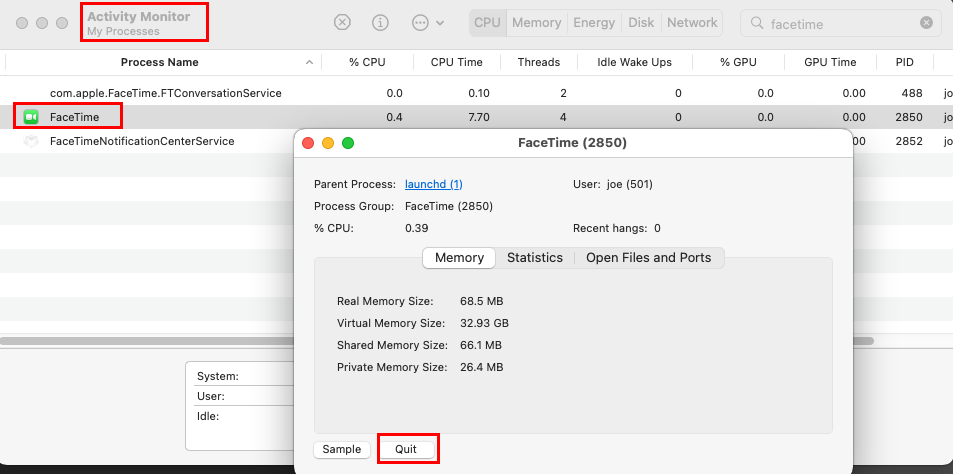 如何強制退出FaceTime並解決無法在Mac上登錄FaceTime 點擊退出按鈕。對所有 FaceTime 進程重複這些步驟。從 Dock 啟動 FaceTime 並再次嘗試登錄。
如何強制退出FaceTime並解決無法在Mac上登錄FaceTime 點擊退出按鈕。對所有 FaceTime 進程重複這些步驟。從 Dock 啟動 FaceTime 並再次嘗試登錄。
4。註銷並再次登錄
有時,強制與 Apple 服務器同步有助於解決 Apple 應用程序的連接和登錄問題。操作方法如下:
在 Mac 上打開 FaceTime 應用程序後,單擊工具欄上的 FaceTime 菜單。從上下文菜單中選擇首選項。 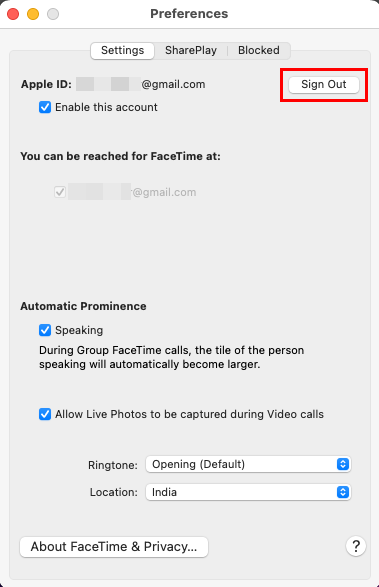 了解如何退出 FaceTime 以修復無法在 Mac 上登錄 FaceTime 單擊退出按鈕。現在,使用您的 Apple ID 和密碼再次登錄 FaceTime。
了解如何退出 FaceTime 以修復無法在 Mac 上登錄 FaceTime 單擊退出按鈕。現在,使用您的 Apple ID 和密碼再次登錄 FaceTime。
5。刷新 DNS 緩存
本地系統損壞的 DNS 緩存可能會阻止與 FaceTime 服務器的成功通信。以下是刷新 DNS 緩存以便 macOS 重建緩存並修復“無法在 Mac 上登錄 FaceTime”問題的方法:
從 Spotlight 打開終端。現在,將以下代碼複製並粘貼到終端應用程序中:sudo dscacheutil-flushcache; sudo killall-HUP mDNSResponder 按鍵盤上的 Return 鍵運行命令。 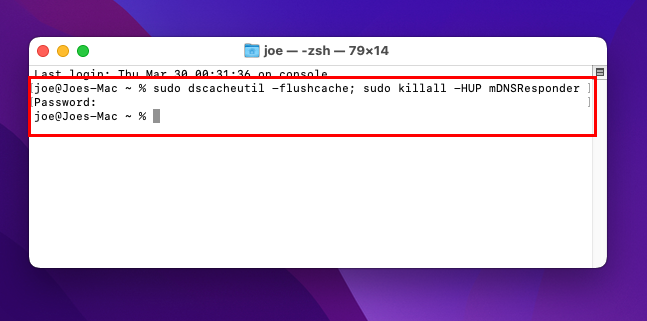 如何在 Mac 上刷新 DNS Mac 可能會要求您輸入 Mac 用戶帳戶的密碼。
如何在 Mac 上刷新 DNS Mac 可能會要求您輸入 Mac 用戶帳戶的密碼。
6。手動設置 DNS 解析器
DNS 解析器服務器幫助 FaceTime 連接到 Apple 服務器以進行視頻和音頻通話。如果您 Mac 上當前的 DNS 解析器已關閉,您將無法訪問 FaceTime 服務。按照以下步驟手動更改 DNS 解析器 IP:
單擊 Mac 工具欄上的 Apple 圖標。選擇系統偏好設置。打開網絡設置。點擊高級按鈕。您現在應該看到幾個選項卡。點擊 DNS。 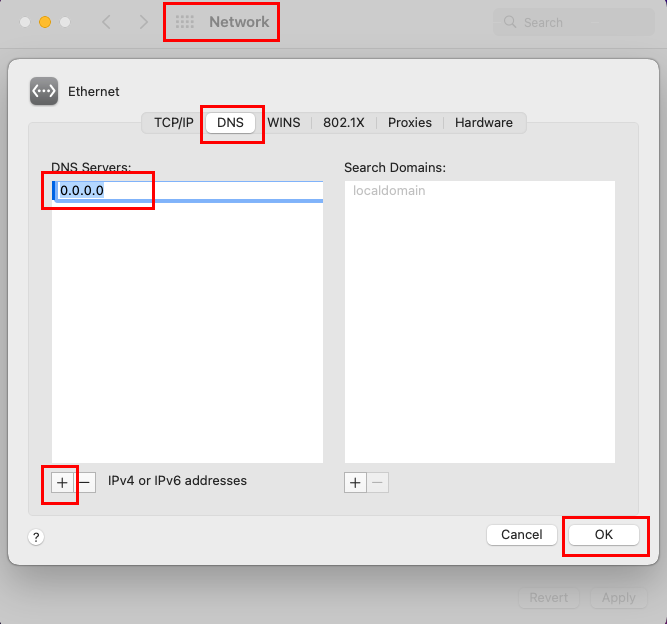 如何在 Mac 上手動設置 DNS 地址 通過單擊加號 (+) 圖標添加以下 DNS IP 地址: Google 主 DNS:8.8.8.8 Google 輔助 DNS:8.8.4.4 Cloudflare主 DNS:1.1.1.1 Cloudflare 輔助 DNS:1.0.0.1 您必須一次嘗試以上一個。
如何在 Mac 上手動設置 DNS 地址 通過單擊加號 (+) 圖標添加以下 DNS IP 地址: Google 主 DNS:8.8.8.8 Google 輔助 DNS:8.8.4.4 Cloudflare主 DNS:1.1.1.1 Cloudflare 輔助 DNS:1.0.0.1 您必須一次嘗試以上一個。
7.確保高質量的寬帶互聯網
您必須為 FaceTime 使用寬帶互聯網,上行鏈路和下行鏈路帶寬為 3 Mbps。如果您使用的是慢速互聯網,請連接到寬帶。檢查是否有人在使用您的互聯網進行內容流式傳輸。讓他們暫停流式傳輸一段時間並測試 FaceTime。如果它有效,互聯網連接就是問題所在。
另請閱讀:Facetime 在您的 iPhone/iPad 上消耗多少數據?
8。將日期和時間設置重置為自動
系統日期和時間會極大地影響互聯網和其他數據連接。因此,如果您將日期和時間更改為手動,則必須將日期和時間切換回自動。方法如下:
從 Apple 菜單中,打開系統設置 或系統偏好設置。現在打開日期和時間設置。通過單擊掛鎖並輸入您的 Mac 密碼來解鎖屏幕。 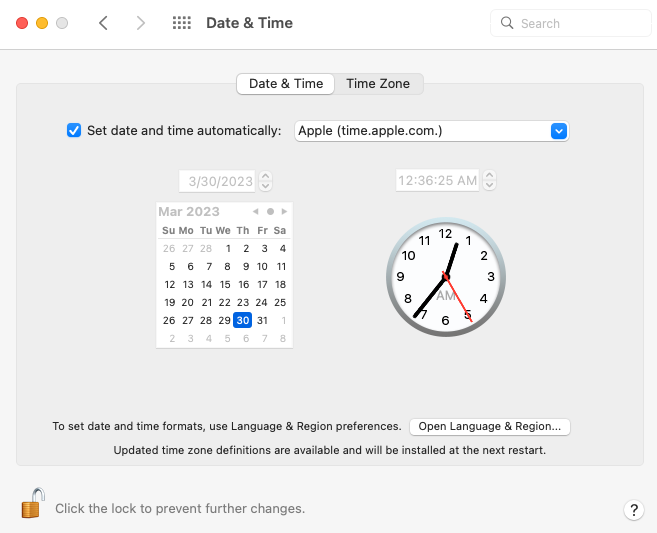 為 Mac 設置自動日期和時間以修復無法在 Mac 上登錄 FaceTime 勾選自動設置日期和時間.
為 Mac 設置自動日期和時間以修復無法在 Mac 上登錄 FaceTime 勾選自動設置日期和時間.
9。更新相關的 Apple 應用程序
確保您在 Mac 上使用所有最新的 Apple 應用程序,以幫助 FaceTime 順利工作。例如,如果整個系統 (macOS)、FaceTime、iMessage 等有任何更新,請立即應用更新。以下是在 Mac 上更新應用程序的方法:
點擊 Apple 菜單並選擇系統偏好設置 或系統設置。現在,選擇軟件更新 圖標。 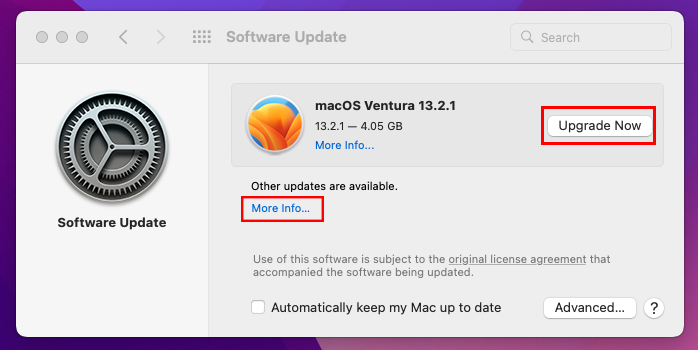 如何更新 macOS 並修復無法登錄 Mac 版 FaceTime 應用您看到的適用於 Mac 的更新。單擊更多信息鏈接以查找其他 Apple 應用程序更新。
如何更新 macOS 並修復無法登錄 Mac 版 FaceTime 應用您看到的適用於 Mac 的更新。單擊更多信息鏈接以查找其他 Apple 應用程序更新。
10。 Apple ID 密碼問題
如果您在其他地方更改了鏈接到 FaceTime 應用程序的 Apple ID,那麼您可能會在 Mac 上遇到登錄問題。雖然密碼更改應該會在 Mac 上自動生效,但 iCloud 同步和連接問題可能會停止自動同步。因此,退出 FaceTime 應用程序並輸入新密碼重新登錄。
11。以安全模式啟動 Mac
有時,未知的第三方應用程序和惡意軟件可能是 FaceTime 無法登錄問題的根本原因。在這種情況下,請嘗試在安全模式下重新啟動設備。如果問題消失,則表明問題是由第三方應用引起的。您必須卸載最近安裝的應用程序、更新、插件、Safari 擴展等。進入安全模式的方法如下:
配備英特爾芯片的 Mac
重新啟動 Mac 或打開電源。當您看到黑屏時,請按住 Shift 鍵。只有在看到登錄窗口時才鬆開 Shift 鍵。 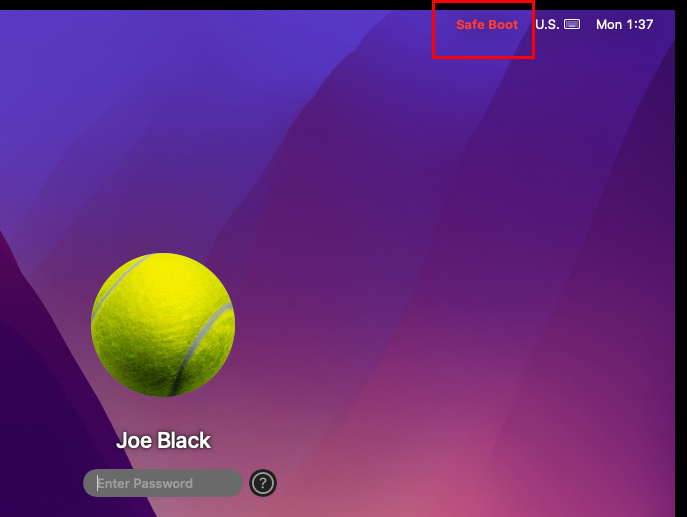 了解如何在安全模式下重新啟動 macOS 查看屏幕頂部以找到安全啟動標記。在安全模式下,只需重新啟動即可在正常模式下啟動 Mac。
了解如何在安全模式下重新啟動 macOS 查看屏幕頂部以找到安全啟動標記。在安全模式下,只需重新啟動即可在正常模式下啟動 Mac。
配備 Apple 矽芯片的 Mac
關閉 Mac 並最多等待 20 秒。長按電源按鈕,直到看到“正在加載啟動選項”屏幕。選擇屏幕上的任何磁盤捲。長按 Shift 鍵並選擇在安全模式下繼續選項。菜單欄應顯示安全啟動 文本。要退出此模式,只需重新啟動 Mac。
12。重置 NVRAM
如果您在使用 Intel 芯片的 MacBook 或 iMac 上遇到“FaceTime 無法登錄”問題,您可以嘗試以下步驟:
單擊 Apple 菜單 並關閉系統。等待 10 秒,讓設備完全斷電。現在,按一次電源按鈕並立即同時按下以下鍵:Option + Command + P + R 按住上述鍵最多 20 秒,然後鬆開。您將在 MacBook 或 iMac 上看到以下活動: Mac 可能會再次嘗試重新啟動 啟動聲音可能會播放幾次 Apple 標誌可能會在啟動過程中出現多次 所有現有的顯示、音頻、日期、時間等,設置將重置。根據您的要求修改這些。立即嘗試使用 FaceTime 應用程序。
此方法不適用於基於 Apple Silicon 的 MacBook 和 iMac 設備。
結論
因此,這些是您可以針對 Mac 上的 FaceTime 進行的一些技術故障排除應用程序。在嘗試了上述幾個修復之後,您應該能夠登錄到您的 Facetime 帳戶並開始撥打電話。
如果您知道任何更好的方法來修復“無法登錄 FaceTime 的錯誤”在 Mac 上”,請在評論框中提及。與您的粉絲、朋友、家人和同事分享這篇文章,幫助他們解決“無法登錄 Mac 版 FaceTime”的問題。接下來,您必須知道的 FaceTime 幫助和提示。